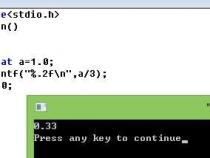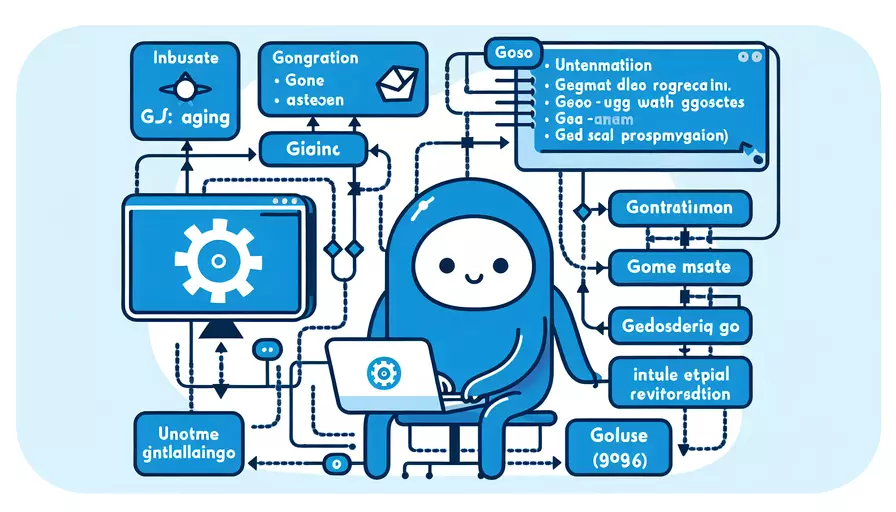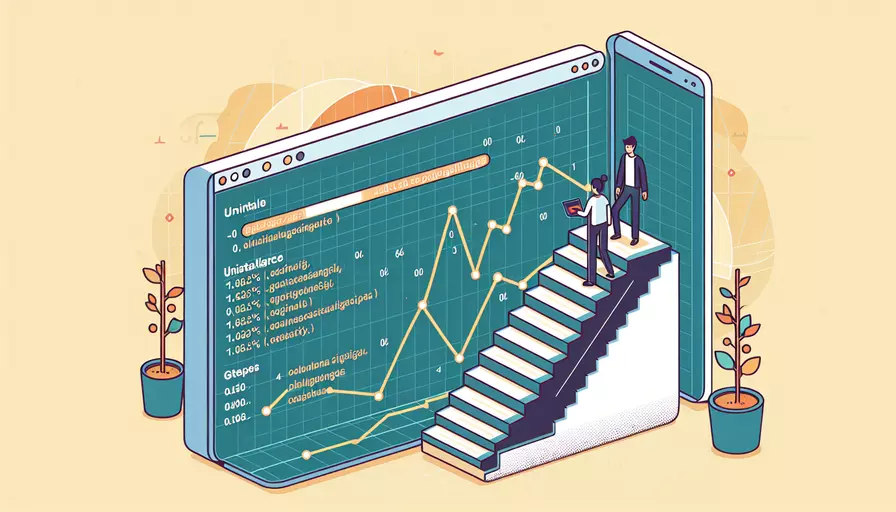如何快速创建第一个Vue应用步骤解析
发布时间:2025-03-30 02:39:34 发布人:远客网络

要创建第一个Vue程序,您需要遵循以下几个步骤:1、安装Vue CLI;2、创建新项目;3、运行开发服务器;4、理解项目结构;5、编写和修改代码。我们将详细描述这些步骤,以帮助您更好地理解和完成第一个Vue程序的创建。
一、安装Vue CLI
-
安装Node.js和npm:
- Vue CLI依赖于Node.js和npm,因此首先需要在计算机上安装Node.js。可以通过访问Node.js官方网站下载并安装适合您操作系统的版本。Node.js的安装包中包含了npm(Node Package Manager)。
- 安装完成后,打开命令行工具(如终端或命令提示符),输入以下命令以确认安装成功:
node -vnpm -v
这将显示已安装的Node.js和npm版本号。
-
安装Vue CLI:
- 使用npm全局安装Vue CLI。Vue CLI是一个基于Vue.js的命令行工具,可以帮助我们快速创建和管理Vue项目。在命令行中运行以下命令:
npm install -g @vue/cli - 安装完成后,可以通过以下命令确认安装成功:
vue --version这将显示已安装的Vue CLI版本号。
- 使用npm全局安装Vue CLI。Vue CLI是一个基于Vue.js的命令行工具,可以帮助我们快速创建和管理Vue项目。在命令行中运行以下命令:
二、创建新项目
-
创建项目目录:
- 在命令行中导航到您希望创建新项目的目录,然后运行以下命令以创建一个新的Vue项目:
vue create my-first-vue-app my-first-vue-app是项目名称,可以根据需要更改。
- 在命令行中导航到您希望创建新项目的目录,然后运行以下命令以创建一个新的Vue项目:
-
选择项目配置:
- 运行上述命令后,Vue CLI会提示您选择一系列配置选项。您可以选择默认配置,也可以手动选择需要的功能(例如Babel、Router、Vuex等)。对于初学者,选择默认配置即可。
三、运行开发服务器
-
导航到项目目录:
- 创建项目后,进入项目目录:
cd my-first-vue-app
- 创建项目后,进入项目目录:
-
启动开发服务器:
- 在项目目录中运行以下命令以启动开发服务器:
npm run serve - 运行此命令后,Vue CLI将启动一个本地开发服务器,并在命令行中显示访问URL(例如
http://localhost:8080)。打开浏览器并访问该URL,即可看到默认生成的Vue应用程序。
- 在项目目录中运行以下命令以启动开发服务器:
四、理解项目结构
-
项目文件结构:
- 默认情况下,Vue CLI生成的项目结构如下:
my-first-vue-app/├── node_modules/
├── public/
├── src/
│ ├── assets/
│ ├── components/
│ ├── App.vue
│ ├── main.js
├── .gitignore
├── babel.config.js
├── package.json
├── README.md
└── yarn.lock
- 默认情况下,Vue CLI生成的项目结构如下:
-
主要文件和目录介绍:
public/:存放静态资源,如index.html。src/:存放源码文件,是项目的主要开发目录。assets/:存放静态资源(如图片、字体)。components/:存放Vue组件。App.vue:根组件,是应用的入口组件。main.js:入口文件,负责初始化Vue实例并挂载到DOM上。
package.json:项目配置文件,包含项目依赖和脚本。babel.config.js:Babel配置文件,用于转译现代JavaScript语法。
五、编写和修改代码
-
修改
App.vue组件:- 打开
src/App.vue文件,您将看到如下代码:<template><div id="app">
<img alt="Vue logo" src="./assets/logo.png">
<HelloWorld msg="Welcome to Your Vue.js App"/>
</div>
</template>
<script>
import HelloWorld from './components/HelloWorld.vue'
export default {
name: 'App',
components: {
HelloWorld
}
}
</script>
<style>
#app {
font-family: Avenir, Helvetica, Arial, sans-serif;
-webkit-font-smoothing: antialiased;
-moz-osx-font-smoothing: grayscale;
text-align: center;
color: #2c3e50;
margin-top: 60px;
}
</style>
- 您可以修改模板(
<template>)、脚本(<script>)和样式(<style>)部分,以自定义应用程序的外观和行为。
- 打开
-
创建新组件:
- 在
src/components/目录中创建一个新的Vue组件文件,例如MyComponent.vue,并添加以下代码:<template><div>
<h1>{{ title }}</h1>
<p>This is my first custom component!</p>
</div>
</template>
<script>
export default {
name: 'MyComponent',
data() {
return {
title: 'Hello from MyComponent'
}
}
}
</script>
<style scoped>
h1 {
color: #42b983;
}
</style>
- 在
-
使用新组件:
- 打开
src/App.vue文件,并在组件部分导入和使用新创建的组件:<template><div id="app">
<img alt="Vue logo" src="./assets/logo.png">
<HelloWorld msg="Welcome to Your Vue.js App"/>
<MyComponent/>
</div>
</template>
<script>
import HelloWorld from './components/HelloWorld.vue'
import MyComponent from './components/MyComponent.vue'
export default {
name: 'App',
components: {
HelloWorld,
MyComponent
}
}
</script>
- 打开
通过以上步骤,您成功创建了一个简单的Vue程序,并理解了项目结构和基本的组件开发。总结一下,创建第一个Vue程序的步骤包括:1、安装Vue CLI;2、创建新项目;3、运行开发服务器;4、理解项目结构;5、编写和修改代码。这些步骤将帮助您快速上手Vue.js开发,并为后续深入学习和项目开发奠定基础。
六、总结与建议
总结来说,创建第一个Vue程序的关键步骤是安装Vue CLI、创建项目、运行开发服务器、理解项目结构以及编写和修改代码。为了进一步提升您的Vue开发技能,建议您:
- 深入学习Vue官方文档:官方文档提供了详细的教程和API说明,是学习Vue的最佳资源。
- 参与开源项目:通过参与开源项目,您可以学习到更多实际开发中的最佳实践和技巧。
- 实践项目:通过实际开发项目,您可以更好地理解和应用Vue的特性和功能,提高开发效率和代码质量。
希望这些信息对您有所帮助,祝您在Vue开发的旅程中取得成功!
更多问答FAQs:
Q: 创建第一个Vue程序的步骤是什么?
A: 创建第一个Vue程序的步骤分为以下几个部分:
-
安装Vue.js: 你需要在你的项目中安装Vue.js。你可以通过使用npm或者yarn来安装Vue.js。在命令行中运行以下命令来安装Vue.js:
npm install vue或者
yarn add vue -
创建Vue实例: 在你的HTML文件中,你需要创建一个Vue实例。在你的HTML文件中,你可以添加一个div元素,并给它一个唯一的ID。然后,在你的JavaScript文件中,你可以创建一个Vue实例,并将其绑定到你的div元素上。例如:
<div id="app"></div>var app = new Vue({ el: '#app', data: { message: 'Hello Vue!' } }) -
使用Vue指令: Vue.js提供了许多有用的指令,用于处理HTML元素。你可以使用这些指令来动态地渲染和更新你的页面。例如,你可以使用v-bind指令来绑定数据到HTML元素上:
<div id="app"> <p>{{ message }}</p> </div>var app = new Vue({ el: '#app', data: { message: 'Hello Vue!' } })在上面的例子中,
{{ message }}会被Vue实例中的message属性的值替换。 -
运行程序: 最后,你需要运行你的程序。你可以在命令行中运行以下命令来启动一个本地服务器:
npm run serve或者
yarn serve这将启动一个本地服务器,并在浏览器中打开你的应用程序。你可以在浏览器中查看和交互你的Vue程序。
通过按照以上步骤,你可以创建并运行你的第一个Vue程序。记住,这只是Vue.js的基础知识,你可以进一步学习和探索Vue.js的更多功能和特性。